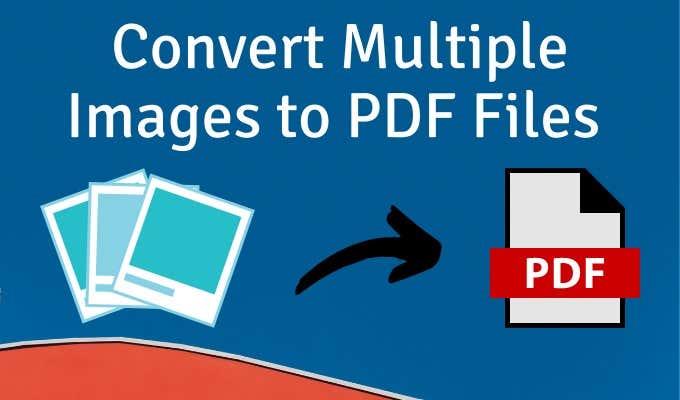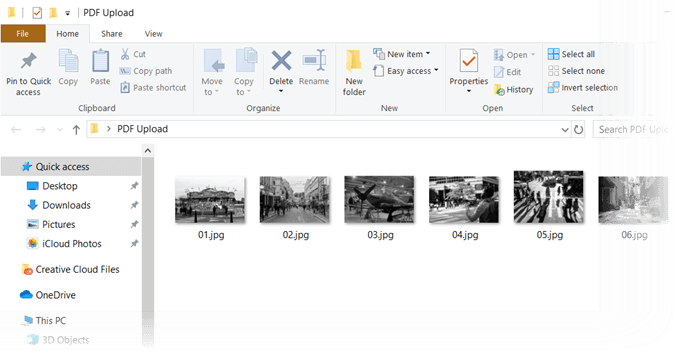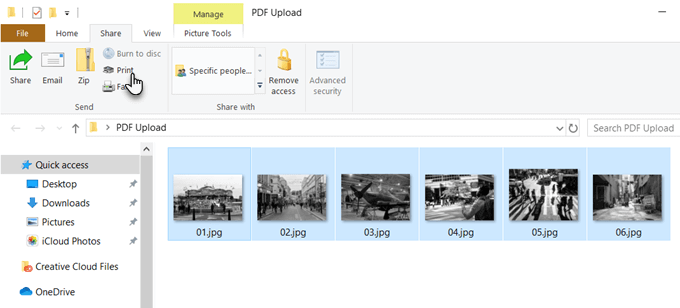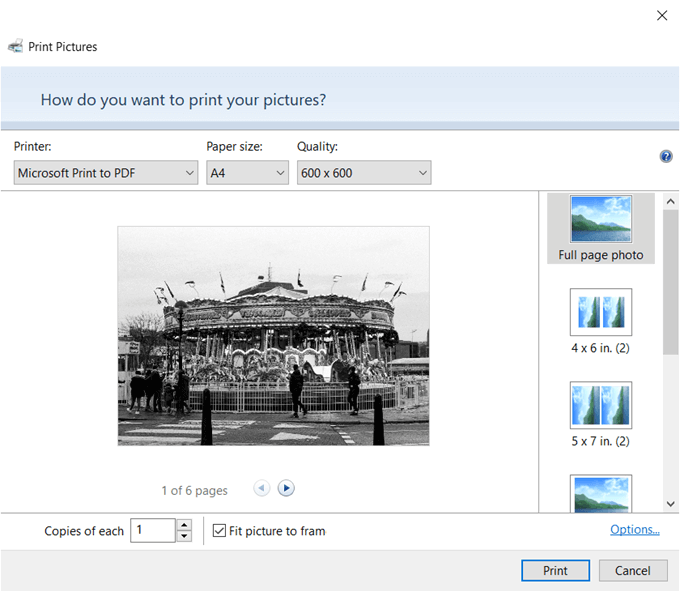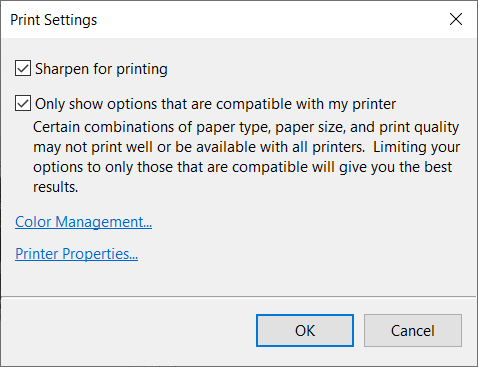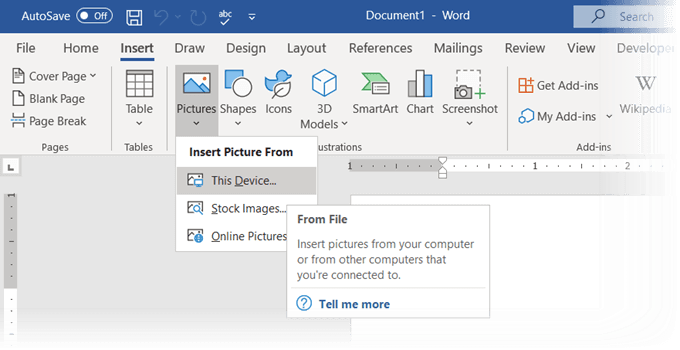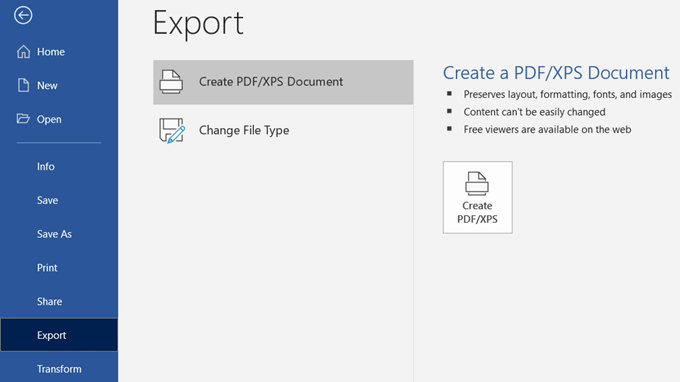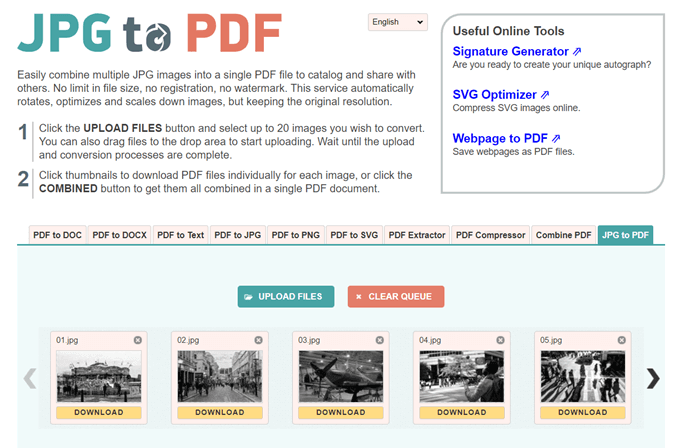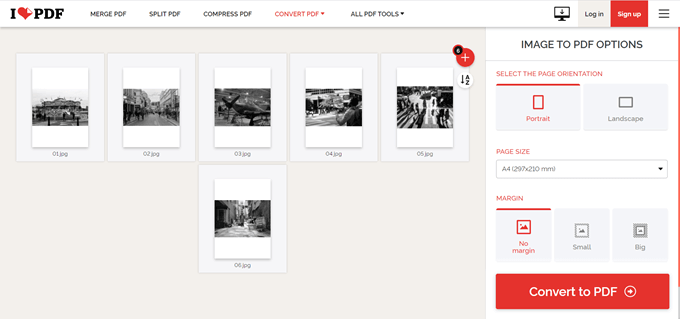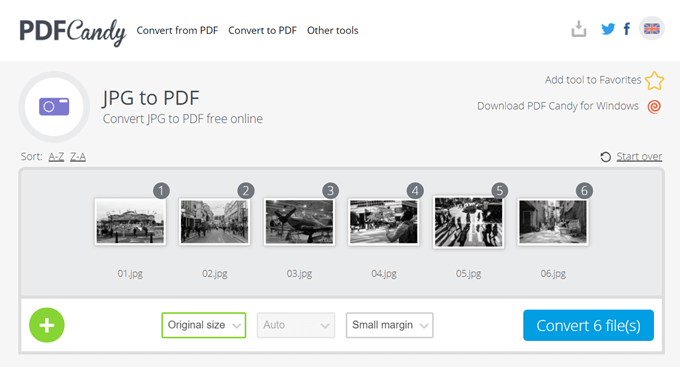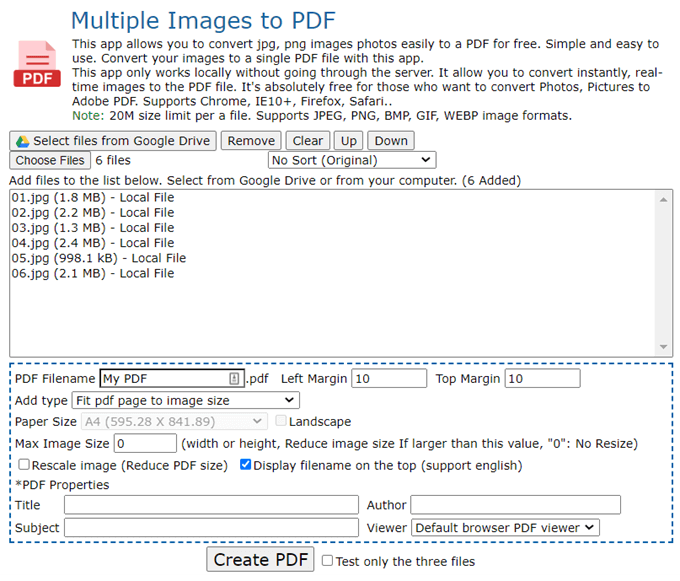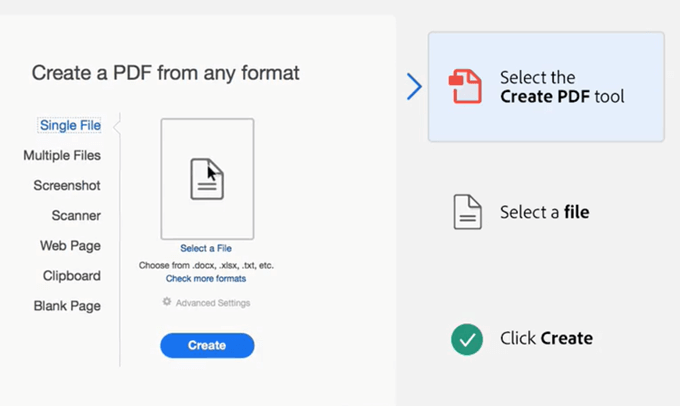Kuvat voivat seisoa yksinään. Mutta joskus sinun on yhdistettävä useita kuvia yhdeksi PDF-tiedostoksi ja tallennettava tai jaettava se. Voit esimerkiksi ottaa valokuvia valkotaulusta luokassa ja muuntaa nämä useat kuvat yhdeksi PDF-tiedostoksi jollakin alla olevista työkaluista.
PDF-tiedostot ovat yleisiä ja voit käyttää niitä millä tahansa alustalla. Siksi JPEG- tai PNG-kuvien muuntaminen PDF-tiedostoiksi nopeasti voi olla hyödyllistä. Katsotaanpa joitain helpoimmista tavoista luoda PDF-tiedosto useista kuvista.
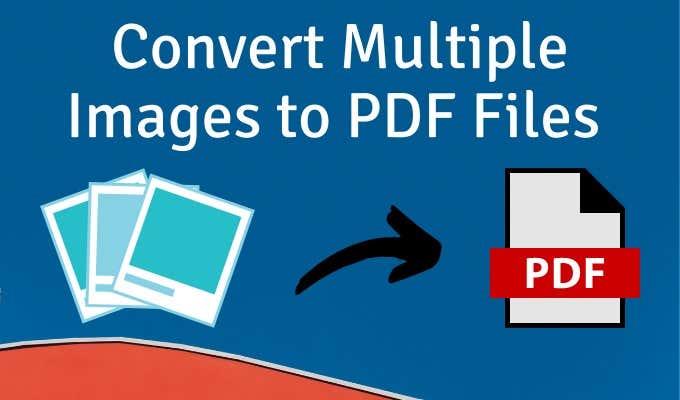
Käytä PDF-tulostinta Windowsissa
Microsoft Print to PDF on Windowsin alkuperäinen työkalu. Se on virtuaalinen tulostin, johon pääsee kaikista sovelluksista, joissa on tulostustoiminto. Kokeillaan sitä kuvakansiossa.
- Sijoita kaikki kuvat kansioon ja lajittele ne haluamaasi järjestykseen. Nimeä tiedostot tarvittaessa uudelleen.
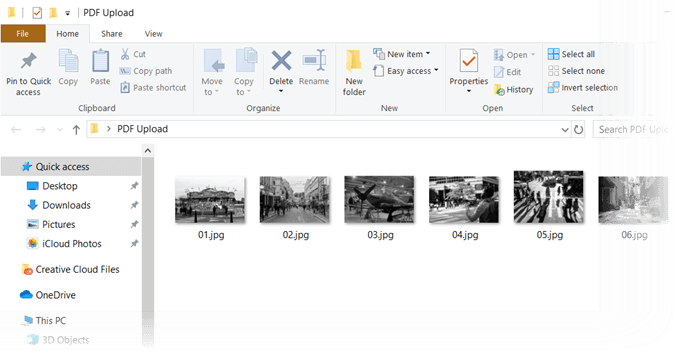
- Valitse kaikki kuvat ja siirry sitten työkalupalkin Jaa - välilehteen ja napsauta Tulosta .
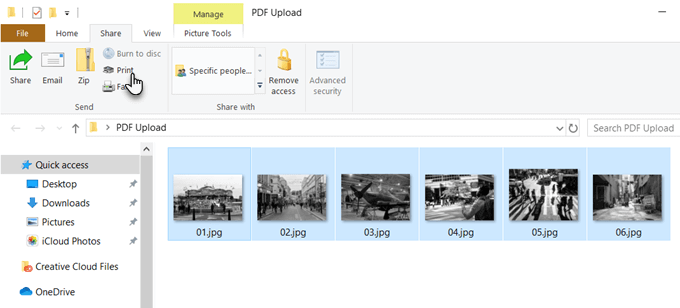
- Valitse käytettävissä olevien tulostimien luettelosta Microsoft Print to PDF . Käytä oikeaa ja vasenta nuolipainiketta selataksesi valitsemiasi kuvia.
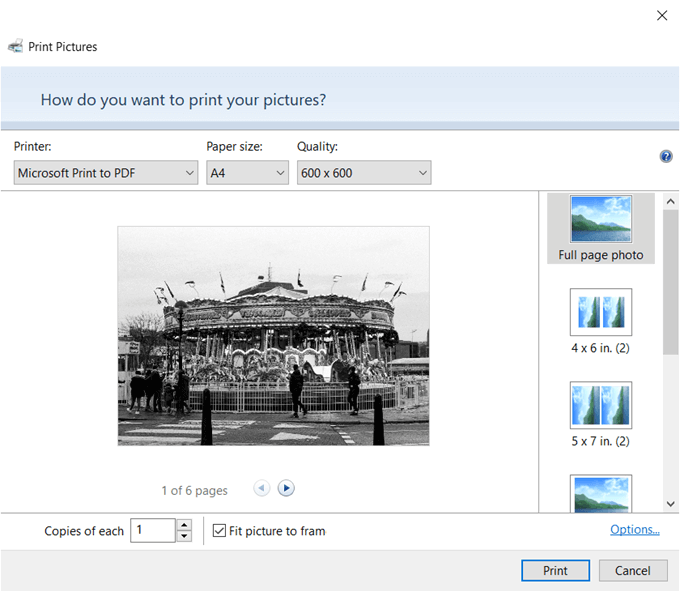
- Valitse Paperin koko ja laatu . A4 on oletusasetus useimmissa tapauksissa.
- Valitse oikealla olevista valmiista asetteluista. Voit esimerkiksi valita koko sivun valokuvan, jos tarvitset sellaisen. Kuvien tulostaminen Yhteystietoarkina on hyvä halpa vaihtoehto, jos sinulla on useita kuvia ja haluat tarkistaa niiden suhteelliset edut.
- Napsauta valintaikkunan oikeassa alakulmassa olevaa Asetukset -linkkiä saadaksesi lisää tulostusasetuksia. Tässä valintaikkunassa voit terävöittää kuvia tulostettaviksi, jos haluat tulostaa PDF-tiedoston.
- Pidä Näytä vain tulostimeni kanssa yhteensopivat asetukset valittuna, jos aiot käyttää omaa tulostintasi.
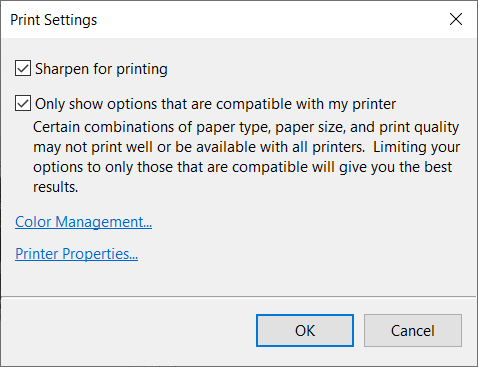
- Napsauta Tulostimen ominaisuudet -linkkiä ja valitse vaaka- tai pystysuunnasta .
- Napsauta OK - painiketta ja palaa Tulosta kuvat -valintaikkunaan. Pidä Sovita kuva kehykseen valittuna. Se on aina oletuksena päällä.
- Luo PDF-tiedosto napsauttamalla Tulosta ja tallenna sitten PDF-tiedosto työpöydällesi.
Käytä Microsoft Wordia
Muuntaminen PDF-muotoon on myös osa Microsoft Officea, ja sen avulla voit viedä Office-asiakirjoja PDF-muodossa yhdellä napsautuksella. Microsoft Word voi myös auttaa sinua asettelemaan kuvat luovilla tavoilla ja viemään ne sitten PDF-tiedostona.
- Avaa Word ja aloita uusi tyhjä asiakirja .
- Siirry kohtaan Nauha > Lisää > Lisää kuvia kohteesta . Käytä valikkoa lisätäksesi kuvia työpöydältäsi tai mistä tahansa muusta verkkolähteestä. Säädä kuvien kokoa valintakahvojen avulla. Voit järjestää kuvat haluamaasi asetteluun Word-taulukoiden ja muiden muotoilutyökalujen avulla.
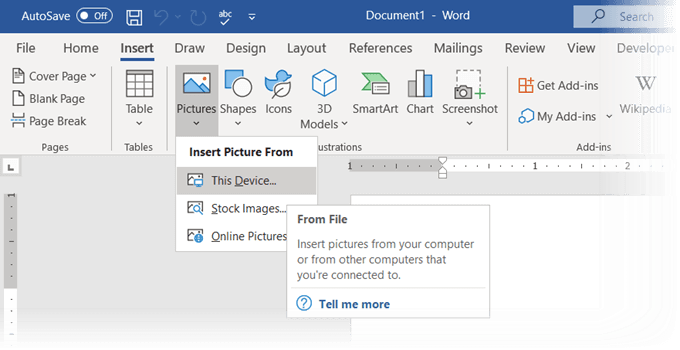
- Tallenna asiakirja. Siirry sitten kohtaan Tiedosto > Vie > Luo PDF/XPS-asiakirja , jos haluat muuttaa useita kuvia sisältävän tiedoston PDF-tiedostoksi.
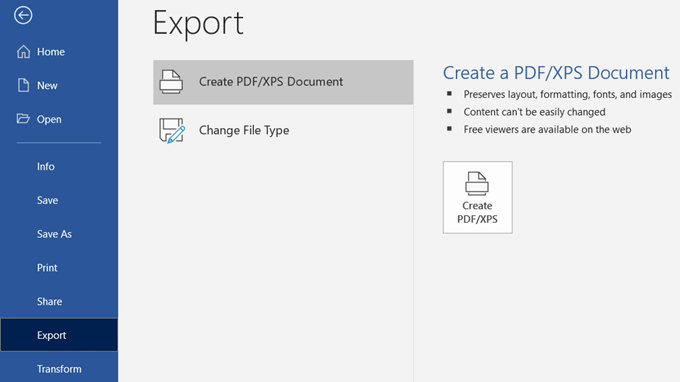
Tiesitkö, että voit jopa käyttää Microsoft Wordia PDF-dokumentin salasanasuojaukseen ?
Käytä Online Image to PDF Converter
PDF-muoto on yleinen muoto, samoin monet sitä tukevat työkalut. Löydät monia ilmaisia ja maksullisia tiedostomuuntimia verkosta , ja melkein kaikki ne käsittelevät PDF-tiedostoja.
Tässä on kolme, jotka voivat muuntaa useita kuvia PDF-tiedostoiksi yhdellä napsautuksella.
JPG PDF:ksi
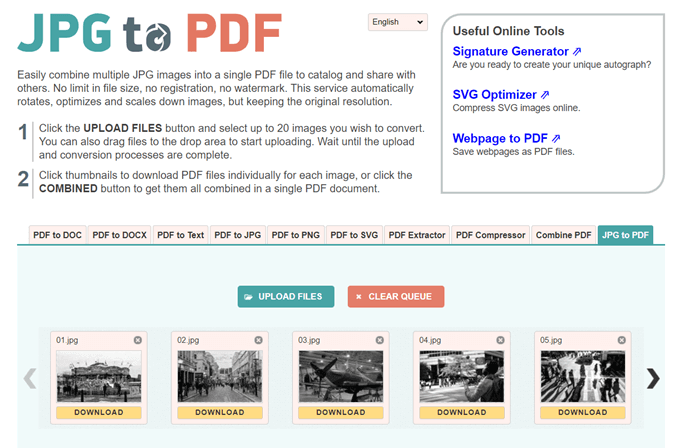
JPG PDF:ksi on mukava pieni PDF-muunnostyökalu, joka ei pakota vesileimaa tai muita rajoituksia. Vedä ja pudota tai lataa 20 kuvaa yhdessä erässä. Tiedostokokoja ei ole rajoitettu, joten voit ladata niin monta kuvaa kuin haluat.
Se ei pakkaa lataamiasi kuvia . Ennen tiedostojen muuntamista voit käyttää muokkaustyökaluja kuvien kiertämiseen, optimointiin tai pienentämiseen. Lataa PDF-tiedostoja erikseen jokaiselle kuvalle tai napsauta YHDISTETTY - painiketta saadaksesi ne kaikki yhdessä PDF-dokumentissa.
Rakastan PDF
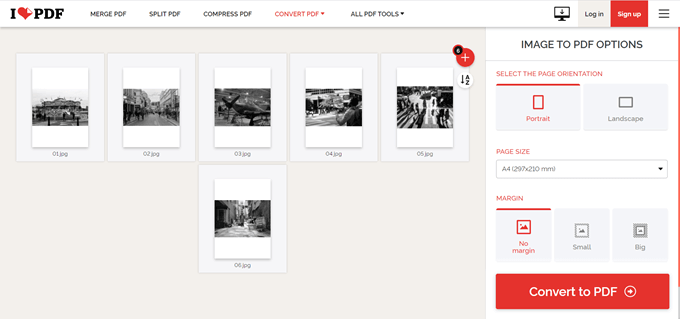
Tämä on toinen yksinkertainen JPG–PDF-apuohjelma, joka antaa sinulle muutaman lisävaihtoehdon. Voit määrittää suunnan, käyttää kolmea tyypillistä sivukokoa ja viimeistellä sen marginaalilla.
Kun olet muuntanut kuvat PDF-tiedostoiksi, lataa ne suoraan työpöydällesi tai säilytä ne Google Drive- tai Dropbox-kansiossa. Jaa tiedosto ystäviesi kanssa pilvitililtäsi tai käytä jaettavaa linkkiä.
Palvelin poistaa kaikki tallennetut tiedostot kahden tunnin kuluttua.
PDF karkkia
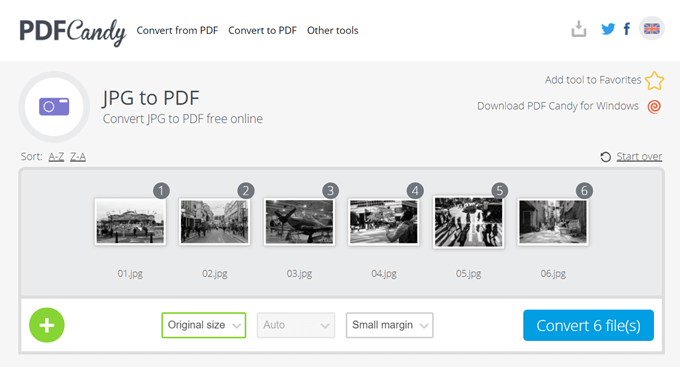
Haluatko sveitsiläisen veitsen kaikkiin PDF-tarpeihisi? PDF Candyssa on joukko työkaluja PDF-tiedostojen käsittelemiseen. JPG:stä PDF:ksi on yksi vaihtoehdoista.
PDF Candy on turvallinen, ja sivusto sanoo, ettei tiedostoja tallenneta heidän palvelimilleen. Jokainen työkalu on ilmainen ja ilman rajoituksia, rajoituksia tai piilotettuja esteitä. Saatavilla on PDF Candy for Windows -ohjelmisto, jonka voit ladata ja käyttää offline-tilassa.
Huomautus: Yllättäen Adoben online- JPG-pdf-muunnin ei salli useampaa kuin yhden valokuvan lataamista ja sen muuntamista PDF-muotoon.
Käytä Chrome-laajennusta
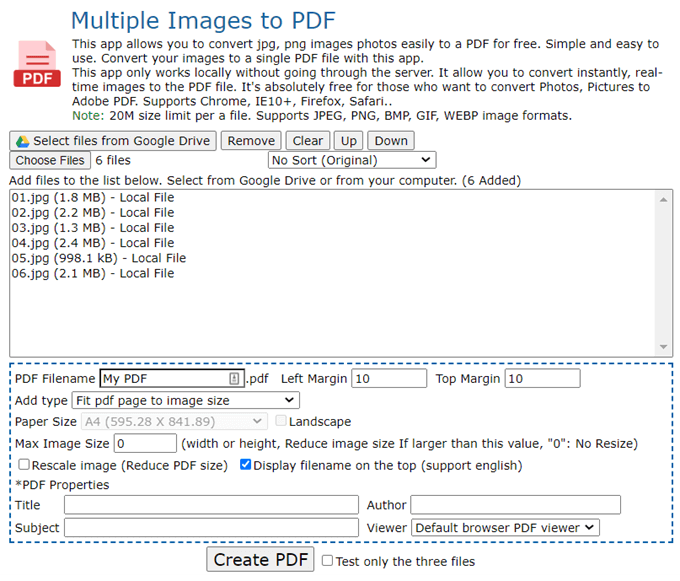
On olemassa muutamia Chrome-laajennuksia, jotka voivat myös tehdä tämän työn. Multiple Images to PDF on Chrome-laajennus, joka ei kulje palvelimen läpi PNG- ja JPG-kuviesi kanssa ennen kuin se muuntaa ne PDF-muotoon.
Laajennus on konversion suorittavan sivuston käyttöliittymä. Kuten yllä olevasta näytöstä näkyy, voit hallita muutamia tiedostoparametreja. Voit esimerkiksi skaalata kuvan uudelleen ja pienentää PDF-tiedoston kokoa.
Tiedoston kokorajoitus on 20 Mt. Online-työkalu pystyy käsittelemään JPEG-, PNG-, BMP-, GIF- ja WEBP-kuvamuotoja.
Luo haettavia PDF-tiedostoja Adobe Acrobatin avulla
Jos sinulla on Adobe Acrobat DC asennettuna tietokoneellesi, sinulla on tehokas vaihtoehto käsissäsi. Adobe Acrobat on maksullinen ohjelmisto, jonka mukana tulee muita kelloja ja pillejä.
Acrobatin avulla voit korjata ja parantaa kuvia ennen PDF-tiedoston luomista. Tekstintunnistuksen avulla voit luoda haettavia PDF-tiedostoja kuvatiedostojen ja taulun kuvien skannauksista.
Mutta PDF-tiedoston luominen on yksinkertainen kolmivaiheinen prosessi:
- Valitse Luo PDF -työkalu.
- Selaa tiedostosi sijaintiin.
- Napsauta Luo .
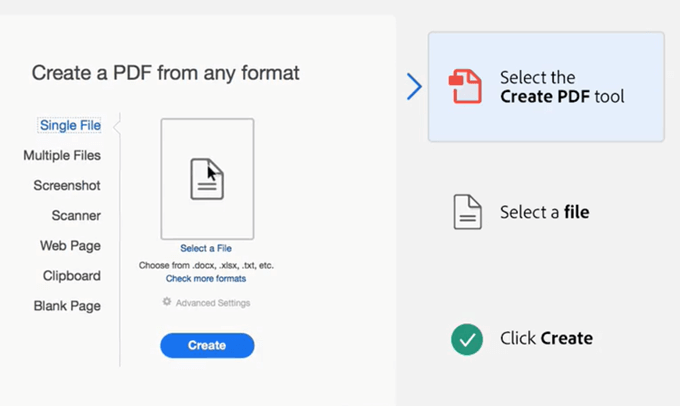
Adobe Photoshop voi myös luoda monisivuisia PDF-tiedostoja hetkessä, mutta voit varata tämän ratkaisun erikoistöitä varten.
Käytä useita kuvia sisältäviä PDF-tiedostoja luovaan käyttöön
Ei ole hyödyllistä muuntaa useita kuvia PDF-tiedostoiksi. Se vain lisää turvotusta. Mutta mitä voit tehdä, on käyttää tätä muotoa joihinkin luoviin käyttötarkoituksiin.
- Muuta Instagram-kuvasi PDF-muotoon ja tulosta ne.
- Skannaa kaikki käyttöohjeet ja muunna ne yhdeksi PDF-tiedostoksi.
- OCR :n ansiosta, joka voi poimia tekstiä kuvista , voit kaapata kokonaisia taulukuvia. Alkuperäiset kuvat ja poimitut muistiinpanot voivat olla hyödyllisiä oppimateriaalina.
Mieti luovempia käyttötapoja kuvien käyttämiselle PDF-muodossa ja kerro siitä meille alla.